pc管理ソフト『free e-care』とは?インストール方法や使い方を解説
現代社会で仕事をしていく上でPCという存在は必要不可欠になりました。おそらく皆さんも働く際にPCを毎日のように使っているのではないでしょうか。
そんな生活の一部となっているPCですが、皆さんの会社はちゃんとPC管理ソフトを導入して情報管理していますか?
PCの情報管理を行っていないと情報漏洩問題などに発展して大きなトラブルになってしまうでしょう。場合によっては大きな賠償金が発生したり倒産なんてことまで発展することも。
そこで、今回はPC管理ソフトについての紹介と導入するメリットに迫っていきます。
「PC管理ソフトってなんなのか知らない」という方から「知っているけど詳しくない」という方までこの記事さえ読めば必要性がわかります。
代表的なPC管理ソフトについても解説していますので、ぜひ読んでください。
【この記事でわかること】
- ・PC管理ソフトとは?
- ・PC管理ソフト導入のメリット
- ・『Free e-Care』とは?
- ・『Free e-Care』のインストール方法
では最初にPC管理ソフトについて解説していきます。
PC管理ソフトとは?

現在、ほとんどの企業にはIT技術が定着しています。
仕事の受注や依頼など様々なやりとり、機密情報管理など、あらゆる業務を社内PCで行っていますよね。
機密情報などが詰まったPCをどのように管理していくのかが企業には問われています。
そこで、PC管理の課題を解決するために開発されたのがPC管理ソフトです。
台帳の作成と更新、インベントリ収集、ライセンス管理などを自動化して行います。
日本政府は2005年に、個人情報保護法を施行しました。その効果でソフトウェア配布がされるようになったことでPC管理ソフトはセキュリティ強化の支援という重要な役割を任せられることになりました。
2008年から日本版SOX法が施行され、対象となる企業、グループには『内部統制』が義務付けとなり、コンプライアンス順守が求められるように。
これにより禁止ソフト制限やログ管理が重要な機能という扱いになったので、PC管理ソフトが企業には不可欠なものになったのです。
PC管理ソフトを導入するメリット

PC管理ソフトを導入するメリットについてここからは解説していきます。
先述したように現在の企業でPCを使っていないところはないでしょう。
職員それぞれにPCが支給されていることが多いかもしれません。
しかし、場合によっては一人の職員が複数台のPCを使用して業務をおこなっている企業あります。
時代の流れによりPC自体の性能が向上しているなかで、ほとんどの仕事をPCで行っていると言っても過言ではありません。
PCが仕事に大きく影響を与えている中で、誰がどのPCを使用して何を行っているのかということが曖昧なったり、どのPCに何が入っているのかわからないということが増えています。
このような状況では本来のPCが持つ魅力が活かせません。
適切に社内で情報を管理をするため、PC管理ソフトを導入することで情報管理を行うことが必要があるということです。
セキュリティの向上
社内PCのセキュリティ対策を行う上で必要になっていくのは、ハッキングや不正アクセスなどの外部から攻撃対策です。
それに加えて、職員によるミスや不正行為から発生する情報漏洩に関しても対策を行わなければなりません。
セキュリティソフトを使うことで外部からの攻撃を対策し、PC管理ソフトを使うことで社内PCの利用制限などを行うことで外部と内部の両面からの攻撃に備えることができます。
PC管理を一括でできるようになる
PC管理ソフトを導入することで社内のPCの権限を一本化できます。
権限がそれぞれのPCに許可された状態であると、インストールやダウンロードが個人の判断で行えてします。
結果的に、コンピューターウイルスやマルウェアに感染してしまうリスクが高くなるということです。
PC管理ソフトにより一括管理が行えるため、社内PCへの内外部問わず悪意のある操作を防ぐことになります。
次の項目では『Free e-Care』という代表的なPC管理ソフトについて解説します
pc管理ソフトのFree e-Careとは?
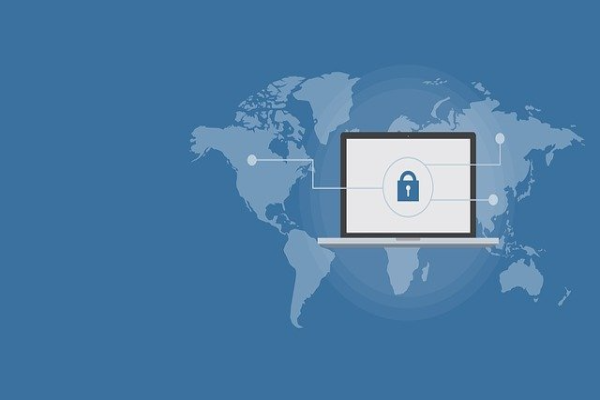
『Free e-Care』というのはIT資産管理、運用支援ツールのことです。
『Free e-Care』は、『Soliton』社の総合PC管理ソフトウェアである『InfoTrace PLUS』の資産管理の資産部分のことを指します。
本来は『e-Care』名前ですが、無料提供ver.は『Free e-Care』と名前がなっています。異なるのは名前だけで機能は全く変わりません
残念なのが、2021年6月末をもって公開が終了するということです。
Free e-Careにできること
では、Free e-Careにできることとはなんなのでしょうか。
代表的な機能の2つを解説していきます。
IT資産管理
まず、1つ目に解説するのは『IT資産管理』です。
PC、プリンタや複合機、スイッチ、サーバー機器などのIPアドレスが与えられたIT機器、ソフトウェアの一括管理ができます。
サーバー・ネットワークを監視
自動で資産の電子台帳を作成可能であり、ネットワークの監視機能としてネットワーク上の障害の検知とネットワーク管理者への通知が可能なソフトウェアです。
これらの機能を備えていて、なおかつ無料というのは驚きしかありません。
Free e-Careのインストール方法

ここからは『Free e-Care』をインストールする方法について解説していきます。
手順で解説しますので下記を見てください。
- 1.『Free e-Care』のダウンロードをサイトへ申し込みます。
- ちなみにダウンロードには会社のメールアドレスが必要ですので用意してください。
- 2.申し込みを行うと、メールでダウンロード先のリンクが送られて来ますので確認。
- 3.リンクからインストールファイルをダウンロードし保存。
- 4.ダウンロードしたファイルのAutorun.exeを行います。
- 5.InfoTrace PLUSインストールをクリックします。
- 6.ここからは画面の指示に沿ってパスワードの設定などを行い進めることで完了となります。
では、『Free e-Care』の使い方を次の項目で見ていきましょう。
Free e-Careの使い方

ここからは『Free e-Care』の使い方について解説をしていきます。
管理元となるPCにて作成した『エージェント』と呼ばれる監視プログラムを監視対象のPCにインストールをしていく必要があります。
正常にインストールが完了するとアイコンバーに表示されるので、確認を行ってください。
また、このインストールは権限元のPC経由でないとアンインストールができないようにもなっているため、職員の行動が管理できる体制になったということです。
非常に簡単な説明となったのですが、実際に利用をされている方はダウンロードする際に登録する情報を基にマニュアルにもアクセスできます。
Free e-Careのアンインストール方法

アンインストールする方法についてここでは解説していきます。
他のソフトウェアのアンインストール方法が同じ手順を踏むことで実行できます。
windows 10の場合
手順を解説していきます。
- 1.スタートボタンをクリック。
- 2.削除したいソフトウェアの右クリック。
- 3.メニュー「アンインストール」をクリック。
- 4.コントロールパネルの「プログラムと機能」画面になります。
削除したいソフトウェアをクリック。 - 5.「アンインストール」をクリックもしくは、削除したいソフトウェアで右クリック。
- 6.表示されたメニューから「アンインストール」をクリックで完了です。
windows 8の場合
次にwindows 8の場合を手順を用いて解説します。
- 1.メトロ画面から「プログラムのアンインストール」を開く。
2.メトロ画面右下に表示される「↓」のアイコンをクリック。 - 3.アプリ一覧が表示されるので、削除したいソフトウェアを選択。
- 4.画面下にメニューが表示され、「アンインストール」がでるので選択して完了。
PC管理ソフト「Free e-Care」を導入しセキュリティを向上
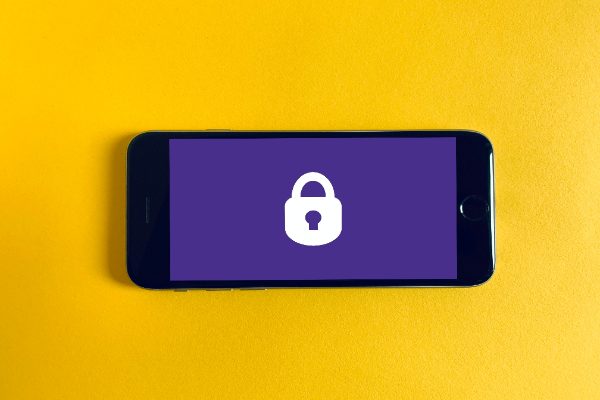
『Free e-Care』を導入することでセキュリティレベルは安全なものになります。
社内のPCの権限を一括管理でき、ネットワークやサーバーを監視することで社内外からの情報漏洩等への対策にも有効。
企業の資産管理を無料で行える『Free e-Care』は大変オススメです。
まとめ:PC管理ソフト『Free e-Care』を導入しセキュリティ強化を
仕事、プライベート問わず生活に欠かせない存在のPCですが、会社内で使用する場合にはセキュリティ管理ができているのかを知っておきましょう。
誰がいつどの情報にアクセスし、どのPCには何のデータが入っているなどをしっかりと管理することでトラブルが起きた際などに対応ができるのです。
ハッキングなどの外部攻撃だけでなく、職員の人為的ミスなど内部から情報漏洩が起きる可能性もあります。
なので、日頃から対策をしておくことで被害を最小限に抑えることにもつながるのではないでしょうか。
今一度、職場のPC環境確認をしてみてください。


